Хоча більшість пристроїв сьогодні мають бездротові можливості і можуть бути підключені до бездротової мережі , все ж є деякі пристрої, які можна підключити до мережі лише за допомогою з'єднання Ethernet .
Давайте, наприклад, візьмемо настільний комп'ютер. Чи можемо ми підключити його до Wi-Fi ? Так. Це складно? Немає.
У цій статті ми будемо пояснити, як підключити ваш пристрій, що не належить до Wi-Fi, у цьому випадку, ваш ПК, до Wi-Fi за допомогою вашого смартфона та USB-адаптера Wi-Fi або бездротового адаптера PCI.
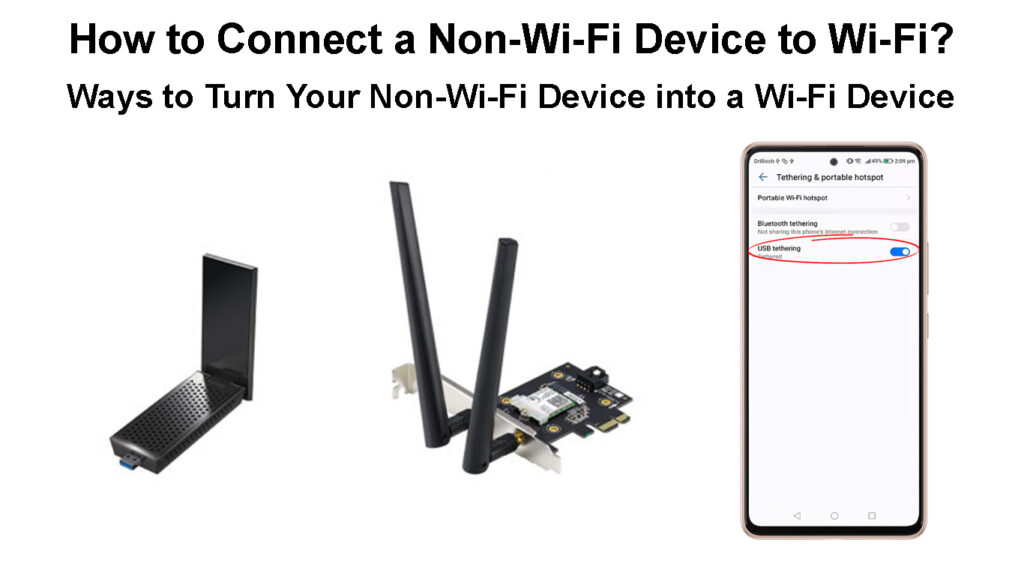
Чи може ПК підключитися до Wi-Fi без Ethernet?
Як ви вже знаєте, відповідь - так. Не так важко підключити ПК до вашого Wi-Fi . Все, що вам потрібно зробити,-це отримати USB-адаптер Wi-Fi, або бездротовий адаптер PCI, або використовувати свій смартфон.
Детальніше про ці три варіанти читайте в наступних параграфах, а потім виберіть той, який вам найбільше підходить.
Отже, давайте почнемо!
Як підключити настільний комп'ютер до Wi-Fi?
Що стосується підключення настільного комп'ютера до Wi-Fi, або якщо вбудований адаптер Wi-Fi не працює на вашому ноутбуці, у вас є три варіанти.
Ви можете використовувати USB-адаптер Wi-Fi, бездротову карту PCI (лише для настільних комп'ютерів) або ваш смартфон.
Використовуйте адаптер USB Wi-Fi
Перш ніж ми почнемо, давайте подивимось, що таке USB-адаптер Wi-Fi. Це пристрій, який дозволяє підключити пристрій, що не належить до Wi-Fi, до бездротової мережі. Вони досить доступні , тому якщо ви хочете підключити свій настільний комп'ютер до свого Wi-Fi, це має бути найкращим і найпростішим способом зробити це.
Щоб це сталося, вам знадобиться наступне:
- USB-адаптер Wi-Fi
- Настільний комп'ютер

Перше, що потрібно зробити тут,-це встановити USB-адаптер Wi-Fi. У більшості випадків це пристрої для підключення та гри, і все, що вам потрібно зробити,-це підключити адаптер до одного з портів USB та дозволити вашій операційній системі завантажити та встановити правильні драйвери.
Після цього вам потрібно натиснути на піктограму мережі на панелі завдань, і ви повинні побачити список доступних бездротових мереж.
Виберіть той, до якого ви хочете підключитися, введіть бездротовий пароль, і це він.
Однак іноді, коли ви підключаєте адаптер до USB -порту, нічого не відбувається. У такому випадку вам потрібно зайти на веб -сайт виробників та завантажити правильний драйвер. Після завантаження та встановлення драйвера ви побачите список доступних бездротових мереж.
Клацніть на мережу, до якої потрібно підключитися, і введіть бездротовий пароль.
Клацніть на кнопку підключення, і ви закінчили.
ПРИМІТКА. Переконайтесь, що підключення автоматично перевіряється перед натисканням кнопки підключення.
Способи перетворити свій пристрій, що не належать до Wi-Fi на пристрій Wi-Fi
Використовуйте свій смартфон Android
Підключення вашого пристрою, що не належить до Wi-Fi, до вашої мережі Wi-Fi, також можливе за допомогою вашого телефону Android.
- Отримайте кабель для зарядки USB та підключіть свій смартфон до робочого столу.
- Переконайтесь, що ваш смартфон підключений до вашої мережі Wi-Fi .
- Потім розблокуйте смартфон, проведіть пальцем вниз з верхньої частини екрана та натисніть на піктограму Налаштування.
- Тепер натисніть на з'єднання. Прокрутіть всю дорогу до мобільної точки доступу та прив’язки.
- Натисніть на нього, а потім натисніть на прив’язку USB, щоб увімкнути його.
- Піктограма мережі повинна змінитися зараз, і ви можете перевірити своє підключення до Інтернету.
Як підключити пристрій, що не належить до Wi-Fi, до Wi-Fi за допомогою вашого телефону та USB-прив’язки
Хоча це найдешевший варіант, оскільки вам не потрібно купувати додаткове обладнання, це не те, що ви повинні використовувати постійно. Це цілком чудово для тимчасового використання, але якщо ви хочете постійно використовувати Wi-Fi, ваш смартфон не є ідеальним варіантом.
Використовуйте бездротовий адаптер PCI
Якщо ви хочете зробити свій настільний комп'ютер, здатним підключитися до вашого Wi-Fi , ви також можете встановити бездротовий адаптер PCI (або PCI-E). Хоча це рішення настільки ж доступне, як і адаптер USB Wi-Fi, воно вимагає деяких технічних знань. Вам доведеться відкрити свій настільний корпус та встановити його безпосередньо на материнській платі.

Концепція майже така ж, як і у адаптера USB Wi-Fi, вам доведеться встановити драйвери, якщо ваша операційна система не виявляє та не встановлює їх автоматично.
Після того, як ви успішно встановите його, натисніть на піктограму мережі та виберіть свою бездротову мережу зі списку доступних мереж . Введіть свій бездротовий пароль, коли його запитують, і натисніть кнопку Підключення. Переконайтеся, що встановіть прапорець Automatical Connect .
Рекомендоване читання:
- Як дізнатися, хто використовує мій Wi-Fi? (5 способів перевірити, хто на вашому Wi-Fi)
- Різниця між Wi-Fi та Інтернетом (це Wi-Fi Internet одне і те ж)
- Як підключитися до аеропорту Wi-Fi? (Два прості методи)
Після цього ваш комп'ютер автоматично підключиться до вашої мережі Wi-Fi наступного разу, коли ви ввімкнете його.
З точки зору продуктивності, здається, що бездротовий адаптер PCI кращий, ніж USB-адаптер Wi-Fi, бездротовий сигнал, який він отримує, є сильнішим .
Однак, якби нам довелося вибрати, ми завжди вибирали б USB-адаптер Wi-Fi над цим PCI/PCI-E. Тільки тому, що набагато простіше налаштувати його та використовувати.
Як налаштувати адаптер Wi-Fi (USB-адаптер та адаптер PCI/PCI-E)
Заключні думки - які з них слід вибрати?
Сподіваємось, вам сподобалось читати цю статтю і вдалося підключити свій настільний ПК до вашої мережі Wi-Fi без будь-яких проблем.
З усіх представлених тут варіантів ми пропонуємо використовувати USB-адаптер Wi-Fi. Хоча використання вашого смартфона не вимагає додаткових інвестицій і виконує роботу, ми все одно не рекомендуємо його для довгострокового використання. З іншого боку, бездротовий адаптер PCI вимагає деяких технічних знань, і якщо ви не технічні, не робіть це самостійно.
Ось чому ми думаємо, що ви повинні використовувати USB-адаптер Wi-Fi:
- Не потрібно купувати та встановлювати додаткові пристрої чи обладнання
- Це зручно та легко налаштувати. Не потрібно зайняти більше хвилини-двох, щоб ваш настільний комп'ютер підключив до вашого Wi-Fi.
- Не потрібні кабелі
- Досить доступний
Тепер, коли ви знаєте, який найкращий варіант, отримайте USB-адаптер Wi-Fi та встановіть його. Ви повинні мати Wi-Fi на робочому комп'ютері в найкоротші терміни.
